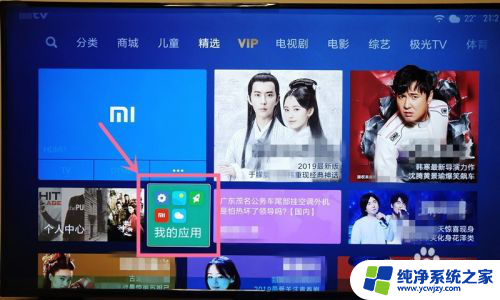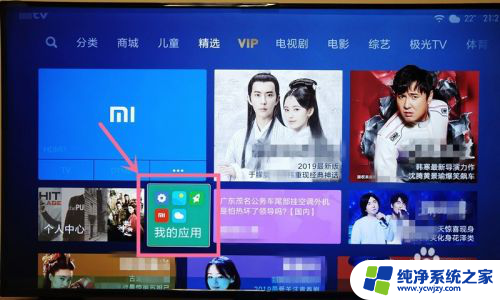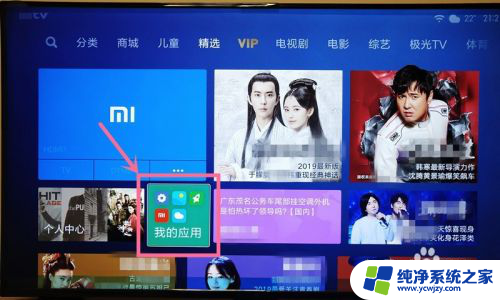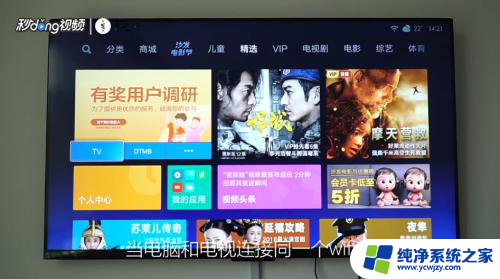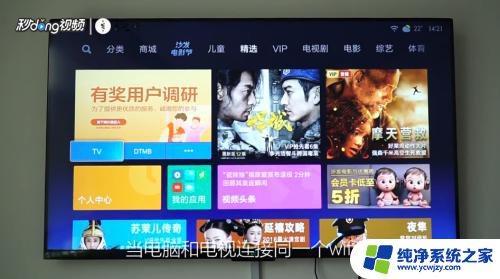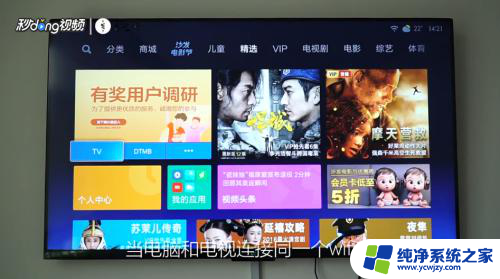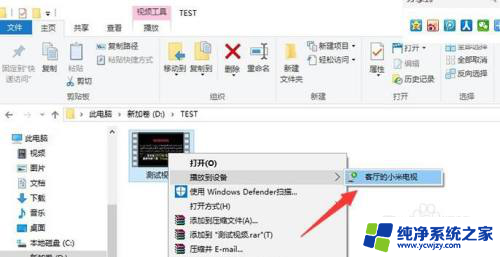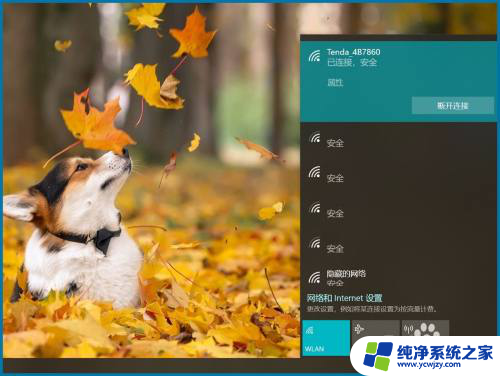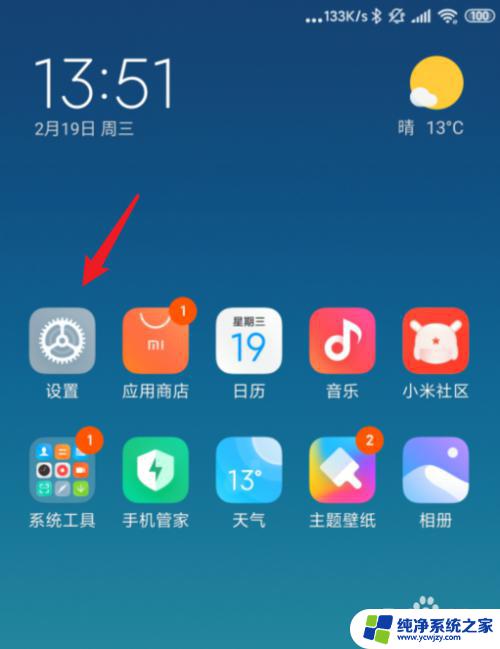手提电脑如何投屏到小米电视 如何将笔记本电脑无线投屏到小米电视
更新时间:2023-11-25 15:03:26作者:xiaoliu
手提电脑如何投屏到小米电视,随着科技的不断发展,手提电脑已成为我们生活中必不可少的工具之一,有时候我们希望将手提电脑上的内容分享到更大的屏幕上,以便更好地观看或与他人共享。在这方面小米电视为我们提供了一个便捷的解决方案:将手提电脑无线投屏到小米电视。通过简单的设置和连接,我们可以将手提电脑上的影片、图片、文档等内容无线传输到小米电视上,实现更好的视觉体验。接下来我们将介绍如何实现这一投屏功能,让您体验更加便捷的多屏互动。
方法如下:
1首先,确保小米电视和笔记本电脑处于同一个网络。然后在小米电视机界面,选择“我的应用”打开。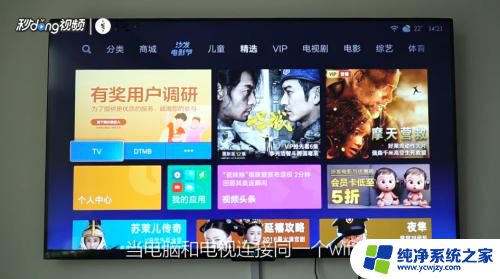 2选择无线投屏,打开“Miracast”选项。
2选择无线投屏,打开“Miracast”选项。 3点击右上角通知图标,然后打开“连接”选项。
3点击右上角通知图标,然后打开“连接”选项。 4点击右上角的“小米电视”选项,连接成功后就可以投屏了。
4点击右上角的“小米电视”选项,连接成功后就可以投屏了。
以上就是如何将手提电脑投屏到小米电视的全部内容,如果您遇到这种情况,可以按照以上方法来解决,希望这些方法能够帮助到大家。